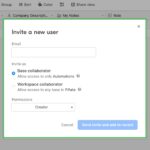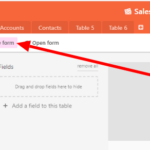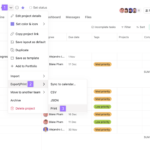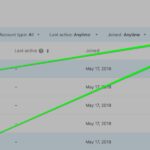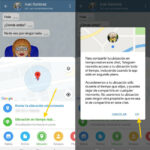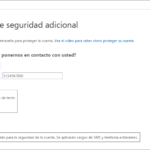Cómo habilitar la verificación de dos factores en Asana
Última actualización: 18 de enero de 2022
¿Te preocupa la seguridad de tus datos e información en Asana? ¿Quieres agregar otra capa de protección a tu cuenta? Si es así, puede habilitar la función 2FA en la aplicación. Siga nuestra guía a continuación y le mostraremos cómo hacerlo.
Tutorial
La autenticación de dos factores está disponible en la mayoría de las aplicaciones y servicios en línea, incluido Asana. Esta función agrega otra capa de protección a su cuenta con la ayuda de códigos de verificación.
Cuando alguien intente acceder a su cuenta después de activar 2FA, deberá ingresar un código de verificación junto con su contraseña. Con la ayuda de esta función, puede estar seguro de que las personas tendrán dificultades para acceder a su cuenta.
Te mostramos cómo habilitar la autenticación de dos factores en Asana.
Cómo activar 2FA en Asana
Si desea otra capa de protección para asegurar su cuenta de Asana, puede habilitar la función de autenticación de dos factores en la aplicación. Cuando lo haga, deberá ingresar su contraseña junto con un código de verificación la próxima vez que inicie sesión con su cuenta.
Puede habilitar 2FA en el cliente web de Asana en su computadora. Consulte nuestro tutorial rápido a continuación para ver el proceso paso a paso.
- Abra su navegador web preferido, visite el cliente web de Asana e inicie sesión en su cuenta.
- Haga clic en el ícono de su perfil en la esquina superior derecha de su pantalla y seleccione » Mi configuración » en el menú.
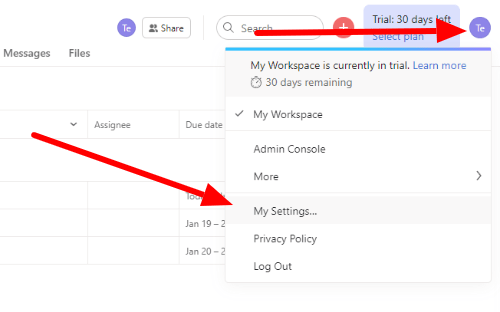
- Dirígete a la pestaña » Cuenta «.
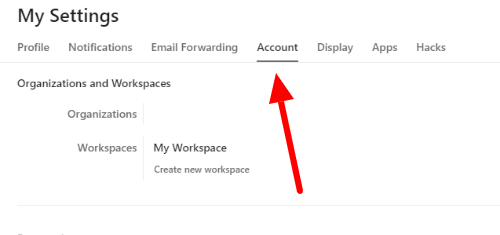
- Haga clic en » Activar » en la sección Autenticación de dos factores.
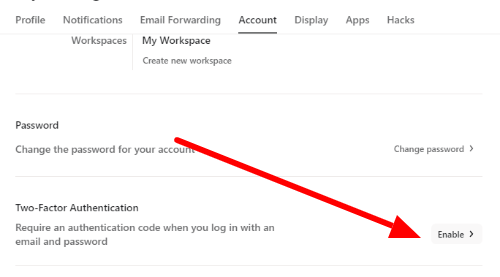
- Ingrese su contraseña para verificar su identidad y haga clic en Continuar .
- Escanee el código QR en su pantalla con su aplicación de autenticación preferida. Alternativamente, puede ingresar el código manualmente en su aplicación de autenticación. Una vez que termines, haz clic en Continuar .
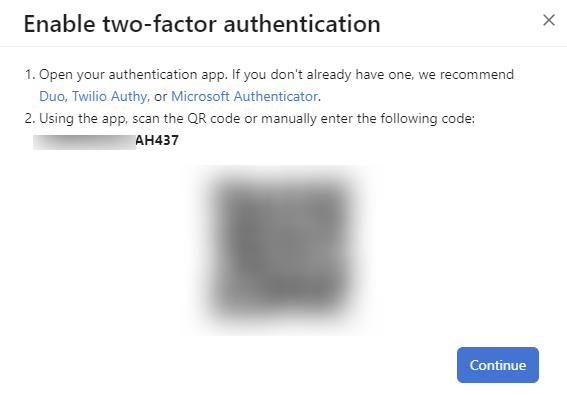
- Ingrese el código de verificación generado por su aplicación de autenticación y haga clic en » Habilitar «.
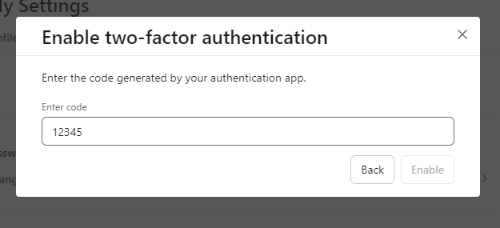
Así es como habilitas la autenticación de dos factores en Asana. La próxima vez que intente iniciar sesión con su cuenta, deberá ingresar su contraseña junto con el código de verificación de su aplicación de autenticación.
Si alguna vez cambia de opinión, puede deshabilitar 2FA en su cuenta cuando lo desee. Todo lo que tiene que hacer es seleccionar la opción Deshabilitar en la sección 2FA, verificar su identidad ingresando su contraseña y listo.
Tenga en cuenta que 2FA no está disponible para los usuarios que usan la función SSO (inicio de sesión único) en Asana. Si no puede habilitar la función de autenticación de dos factores en su cuenta, primero deberá agregar una contraseña .
para terminar las cosas
Ahora que sabe cómo habilitar 2FA en Asana, tendrá otra capa de protección en su cuenta. Aunque esto no es del todo infalible, otras personas tendrán dificultades para acceder a su cuenta sin sus códigos de verificación.
¡Eso es todo lo que tenemos sobre nosotros! Puede visitar nuestra página regularmente para ver nuestras publicaciones y actualizaciones diarias.